Awarie komputera Mac Kernel Panic i jak je naprawić
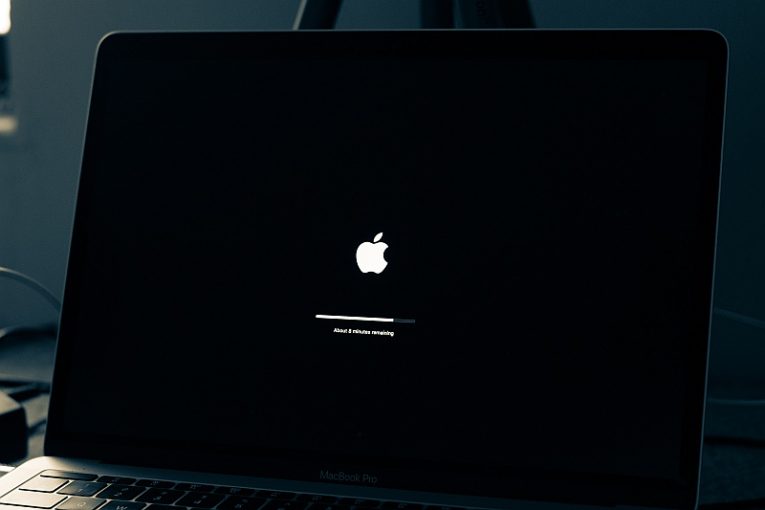
Komunikaty o awariach nigdy nie są przyjemnym widokiem. Niektóre z nich mogą być nawet trochę niepokojące, na przykład awaria jądra paniki i komunikat o błędzie, który możesz napotkać na komputerze Mac. W tym artykule znajdziesz kilka kroków, które możesz wypróbować, jeśli nadal napotykasz na poważne awarie systemu i błędy paniki jądra na komputerze Mac.
Główną przyczyną awarii i błędów jądra panic na komputerze Mac jest wadliwe oprogramowanie. Źle skonfigurowane lub niewłaściwie działające aplikacje są odpowiedzialne za zdecydowaną większość awarii jądra paniki. Niezgodny lub wadliwy sprzęt podłączony do systemu może również powodować awarie i wyświetlanie błędów.
Jeśli system może wyśledzić aplikację, która powoduje awarię jądra paniki, komputer Mac wskaże winowajcę. Gdy już wiesz, która aplikacja jest wadliwa, po prostu ją odinstaluj, a to powinno rozwiązać problem.
Jeśli system nie może wiarygodnie wyśledzić źródła awarii, dostępnych jest kilka opcji.
- Uruchom ponownie komputer Mac w trybie awaryjnym, a następnie kliknij menu Apple, a następnie kliknij App Store i aktualizacje, aby sprawdzić dostępne aktualizacje dla swoich aplikacji.
- Usuń wszelkie aplikacje i oprogramowanie, które nie są dostarczane przez Apple. Aplikacje zewnętrzne i zewnętrzne należy odinstalowywać jeden po drugim, aż do ustania błędów paniki jądra. Przyczyną powinien być ostatni odinstalowany produkt, który spowodował zniknięcie problemu.
- Spróbuj odłączyć dodatkowy sprzęt podłączony do komputera Mac, pozostawiając tylko klawiaturę i mysz wyprodukowane przez Apple. Następnie uruchom ponownie komputer Mac i sprawdź, czy awarie jądra nadal występują. Jeśli zauważysz, że awarie zniknęły, zacznij od podłączania jednego urządzenia na raz, aż uda ci się zidentyfikować winowajcę wśród urządzeń peryferyjnych. Na koniec, jeśli wszystko inne zawiedzie, możesz spróbować uruchomić narzędzie Apple Diagnostics i sprawdzić, czy udało mu się zidentyfikować jakiekolwiek usterki sprzętu komputera. Konkretna procedura do wykonania w tym przypadku będzie zależeć od konkretnego sprzętu i najlepiej może być wykonana przez autoryzowanego specjalistę technicznego.





